 まめこ
まめここんにちは!
元個人勢Vtuberのまめこ(concon_mameco)です。
今回は、VR空間で遊べるPCソフト『VRChat』のアカウント登録方法についてお伝えします。
Steamからのダウンロード、アカウント作成、ログインまでの流れを実際の画面を使いながら説明していきます。
英語表記が多く挫けそうになりますが、ぜひこの記事を参考にして、ログインまで進めていただければ幸いです。
VRChatとは
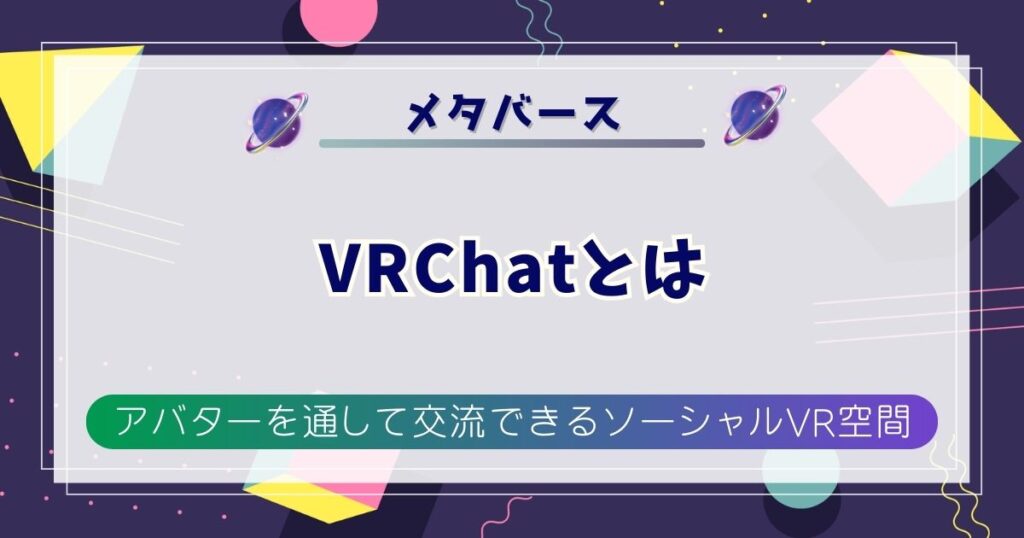
VRChatは、VR空間内にアバターを通してVR空間内に入り、さまざまなゲームや多数でのコミュニケーションを体感できる、ソーシャルVRプラットフォームです。
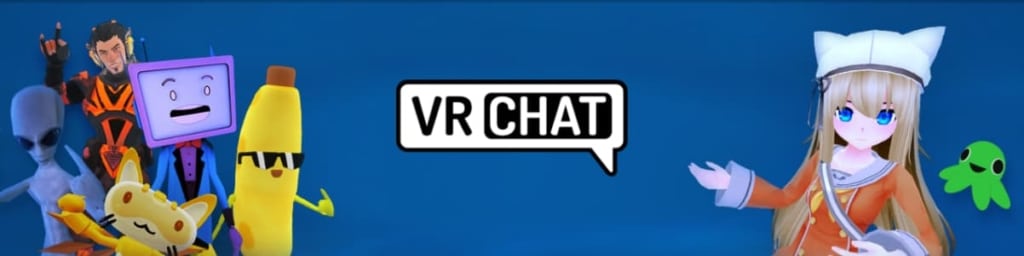
漫画やゲームを題材にして作られたワールドがあったり、定期的にイベントが開催されるなど、楽しめる要素が満載です。
 まめこ
まめこVRChatには、世界中から多くの人がアクセスしているよ!
VRChatのアカウント登録手順

今回は、以下のステップで進めます。
SteamからVRChatのトップページへ行きます。
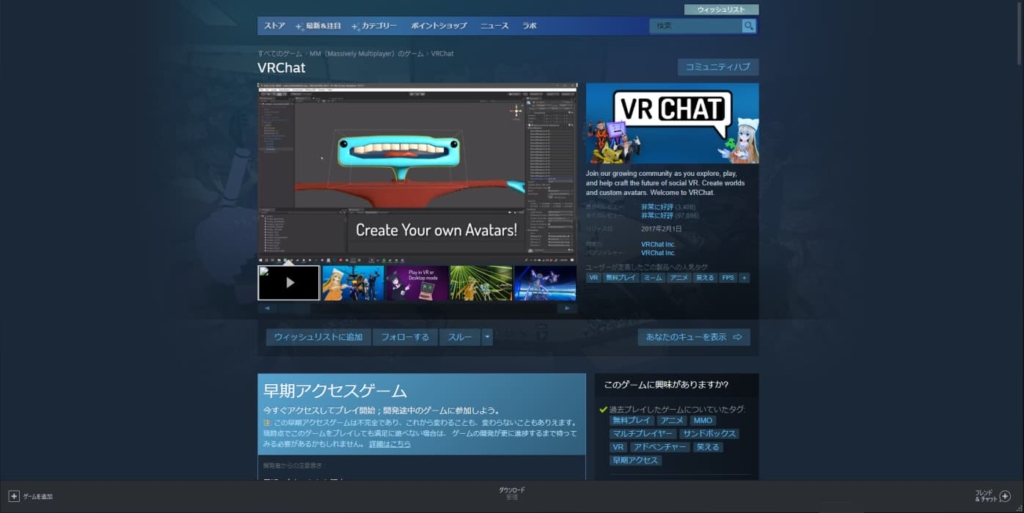
下へスクロールして、『ゲームをプレイ』をクリック
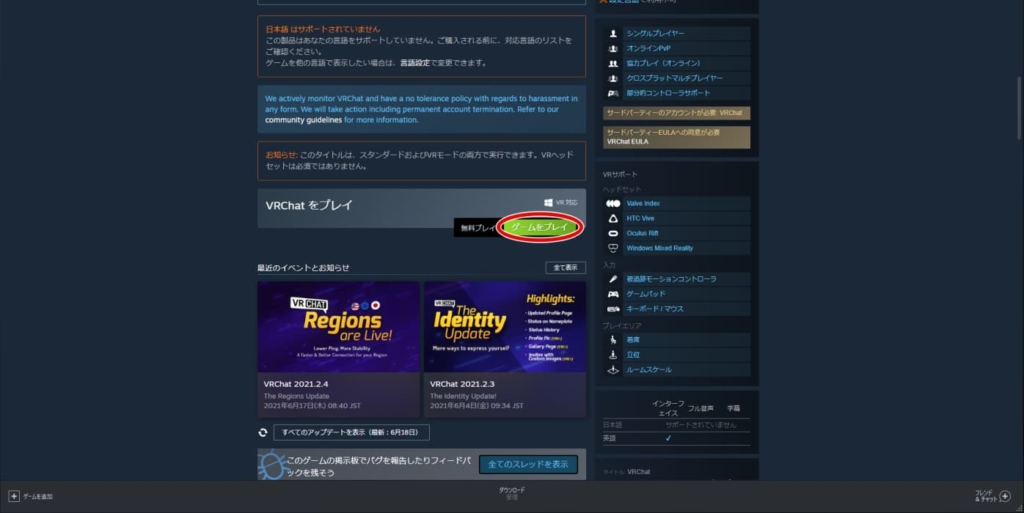
インストール画面が開くので、『次へ>』をクリック
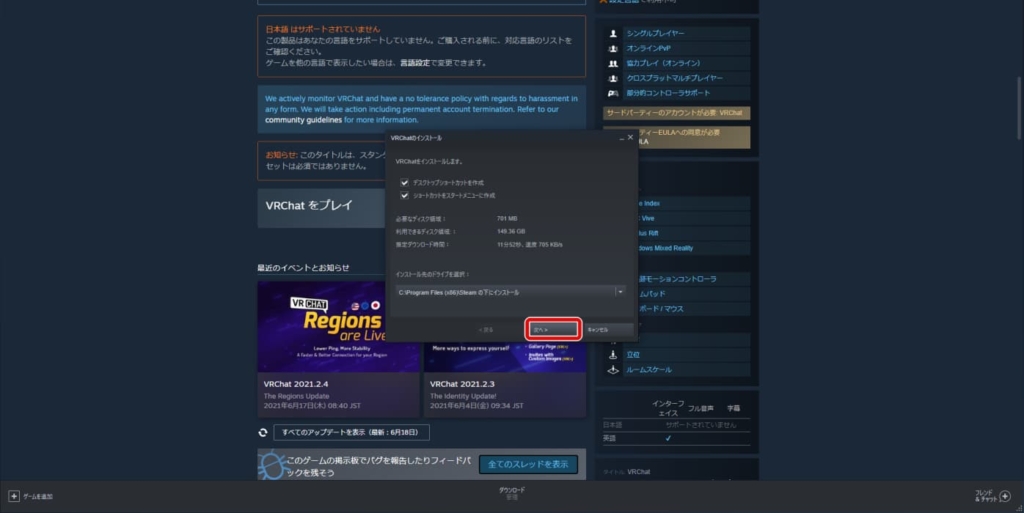
言語選択と規約同意の画面になります。
言語に日本語の選択肢がありませんが、規約に同意できれば『同意する』をクリック
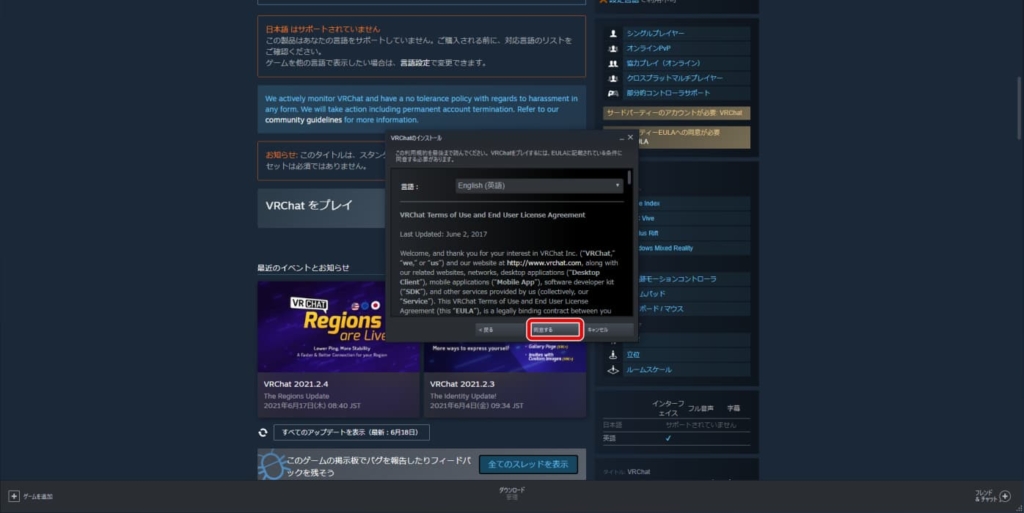
インストールが始まります。
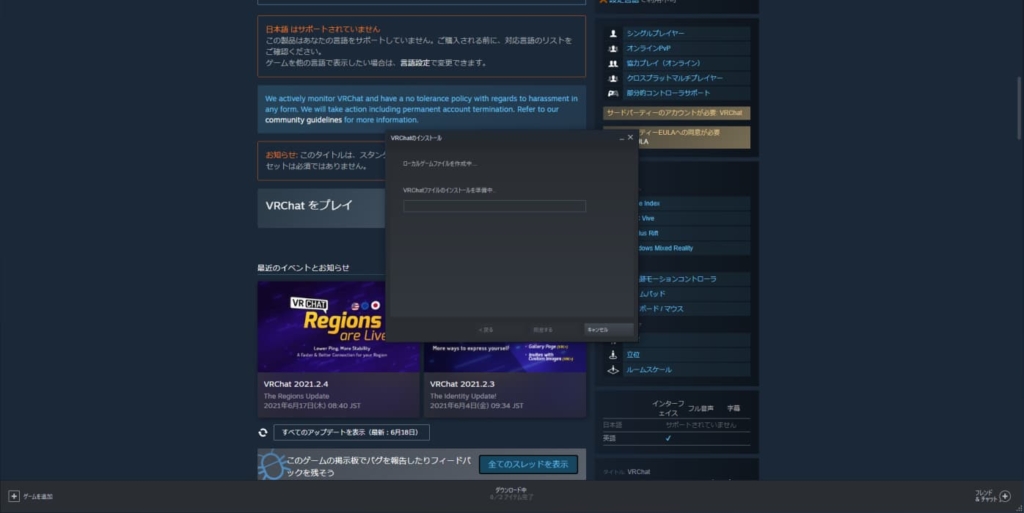
エラー画面
途中でこのようなエラー画面が出てくることがありますが、『OK』をクリックしてしばらく様子をみてみてください。
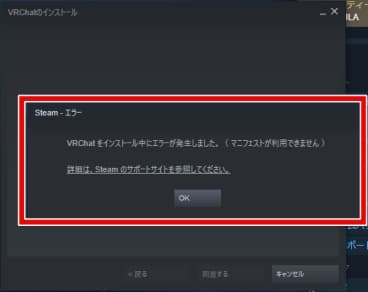
 まめこ
まめこ実はちゃんとインストールができていることもあります…!
エラー画面が出ても、『VRChatをアップデート中』の画面が表示されていたら、無事インストールは進んでいます。
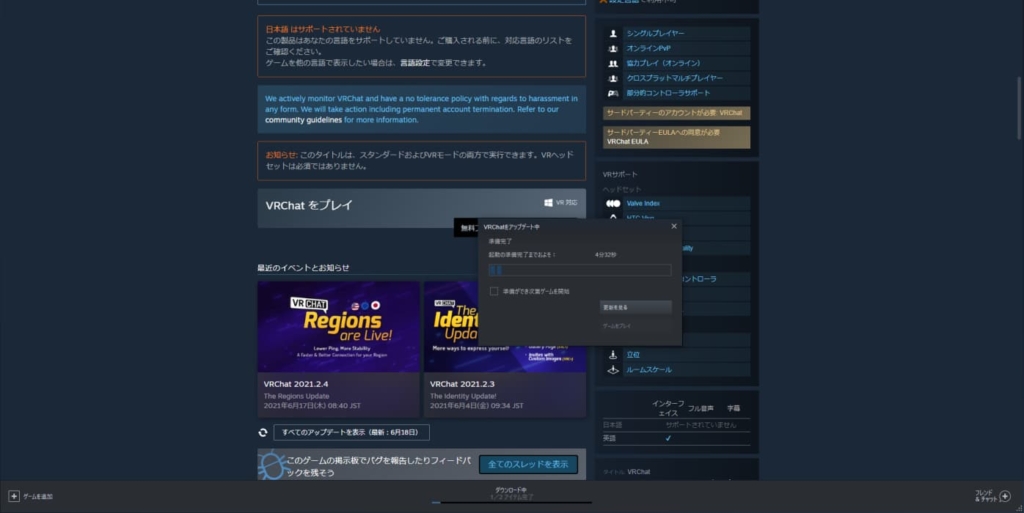
インストールが完了したら『準備完了』の画面になるので、『ゲームをプレイ』をクリックします
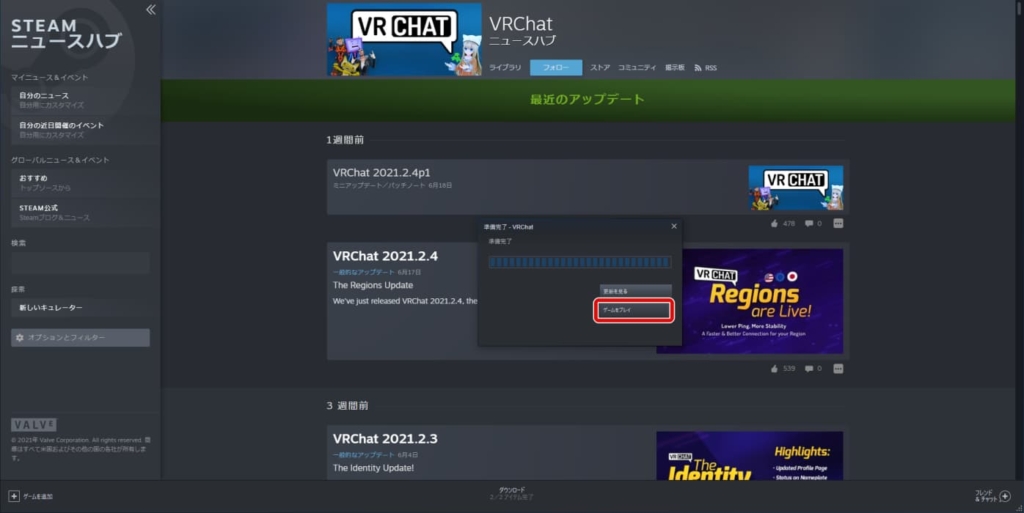
Steamアカウントと連携しても構いませんが、今回は新規でアカウントを作成する際の手順をお伝えします。
VRChat内は全て英語表記
ここから先は英語表記になりますが、今回お伝えする手順通りに進めていけばアカウント登録は完了できるので、ぜひ頑張って設定してみてくださいね。
 まめこ
まめこ英語が苦手な人にはつらい、、、
PCにインストールされた状態でVRChatを開くと、以下の画面になります。
一番下の『CREATE ACCOUNT』をクリック
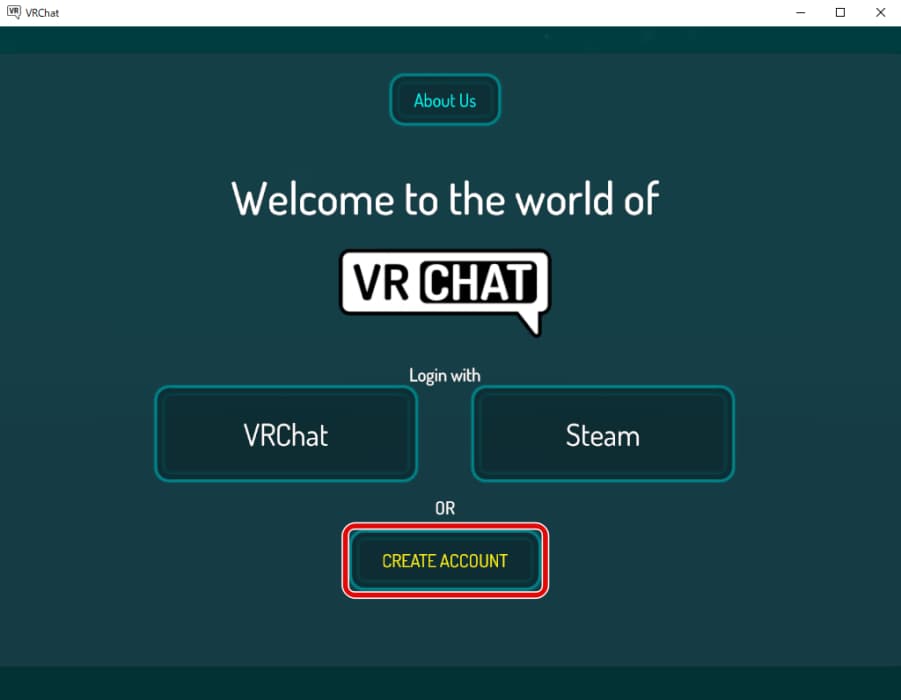
アカウント情報入力画面で、メールアドレスや任意のユーザー名・パスワード等を入力し、右下の『Create Account』をクリック
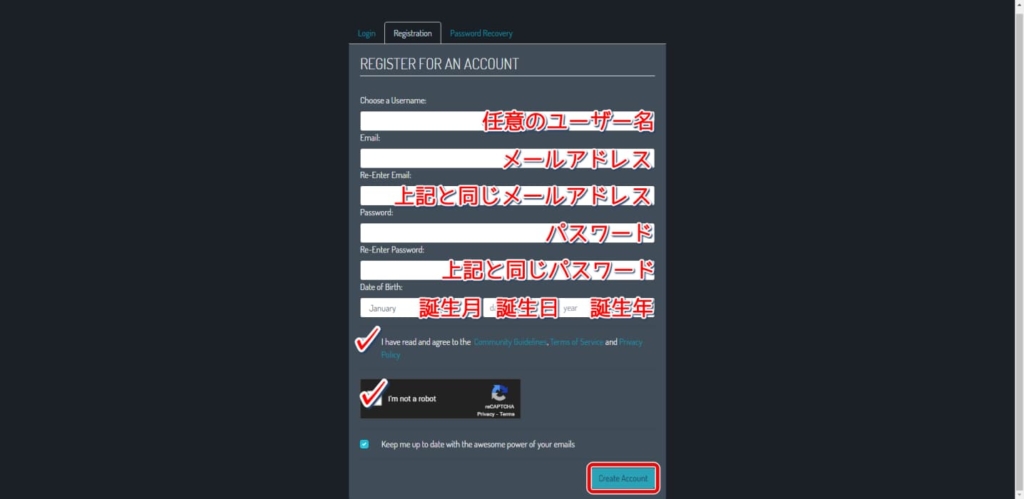
『VRChatから、メールアドレスへメールを送信しました』という内容の画面になります。
@以降の部分には、一つ前の画面で登録したメールアドレスが表示されています。

メールをチェックすると、VRChatからのメールが届いています。

メールを開き、『click here to confirm your e-mail address!』をクリック
(VRChatのWEBのマイページが開きます)
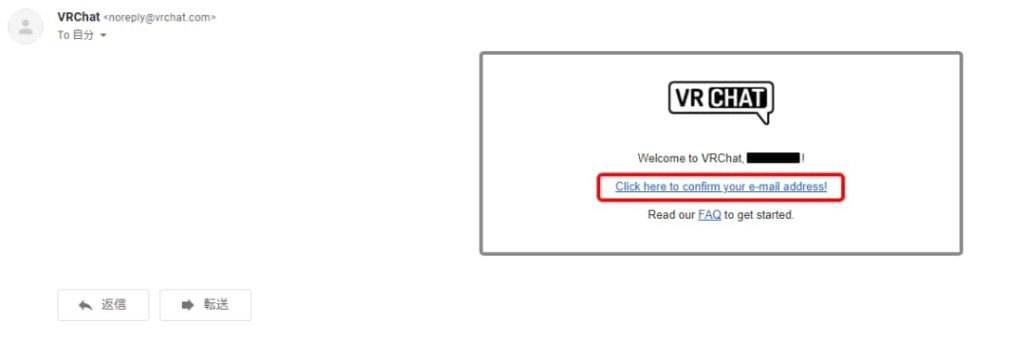
このページが表示されれば、アカウント登録は無事に完了しています。
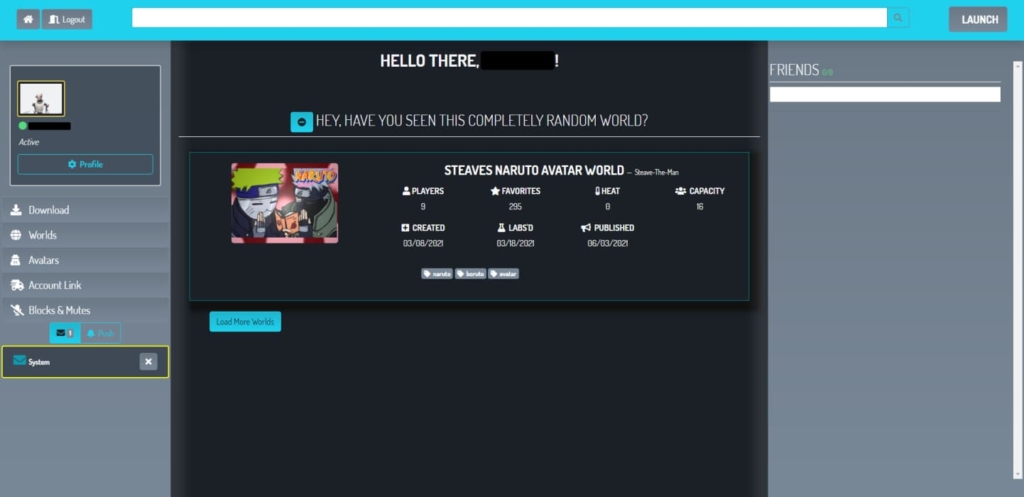
アカウント登録が完了したら、VRChatへログインします。
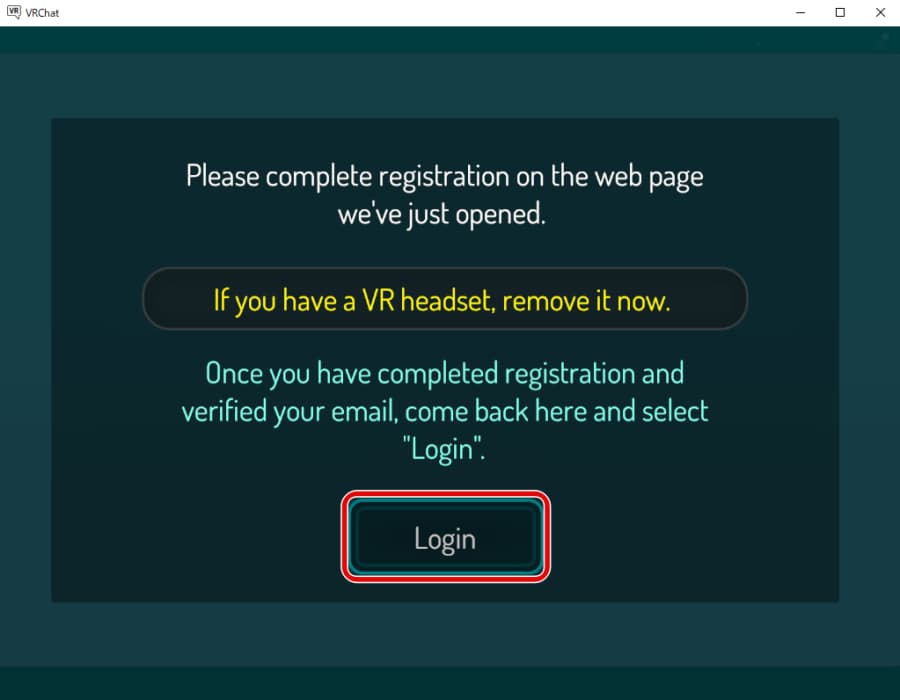
最初と同じ画面が表示されるので、『Login with VRChat』を選択します。
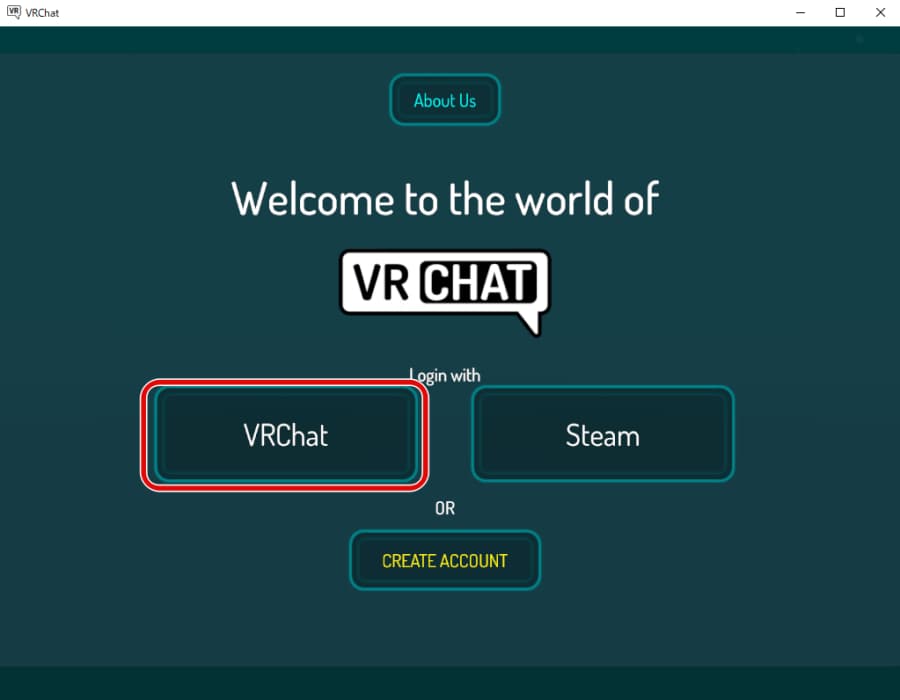
登録したパスワードを入力し、『OK』をクリック
パスワード入力バーの左にある目のようなマークは、パスワードを表示させる場合に使用します。
 まめこ
まめここのボタンを押さない限りは、入力したパスワードが見えない仕様になっています
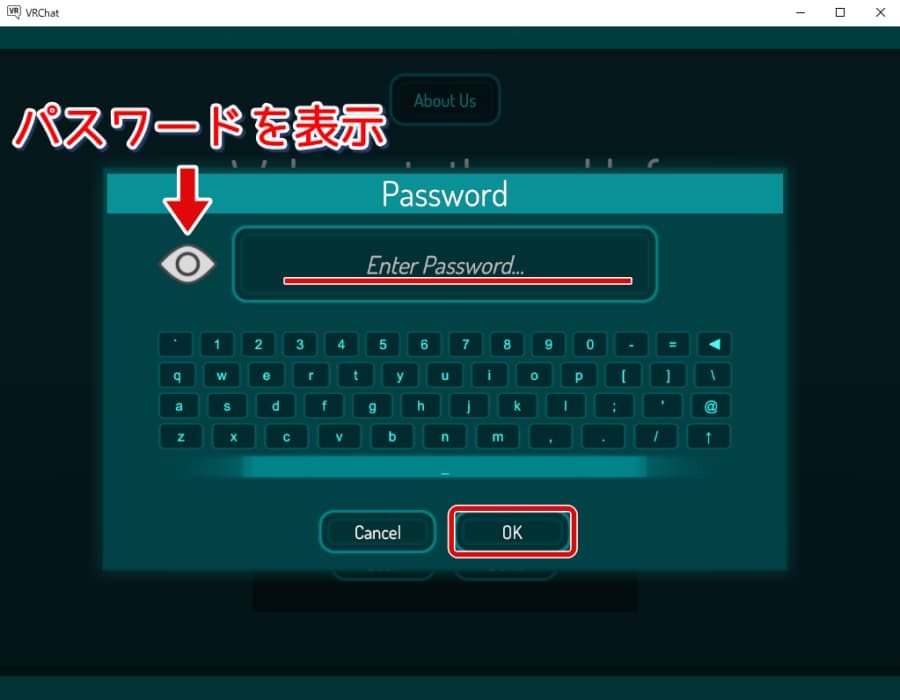
チュートリアルへ進む画面になるので、『NEXT』をクリック
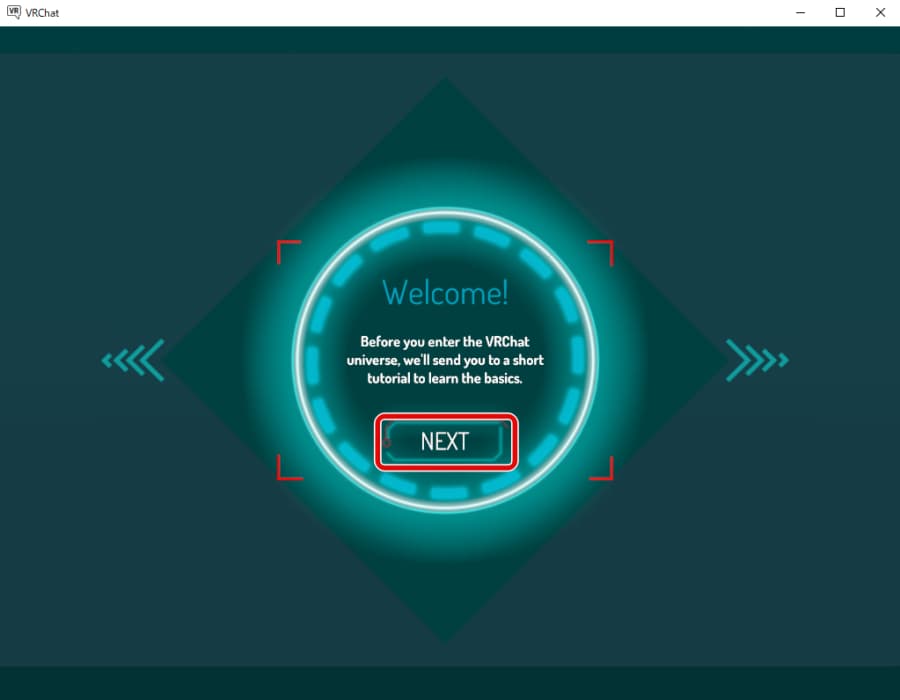
注意事項が表示され、データのダウンロードが始まります。
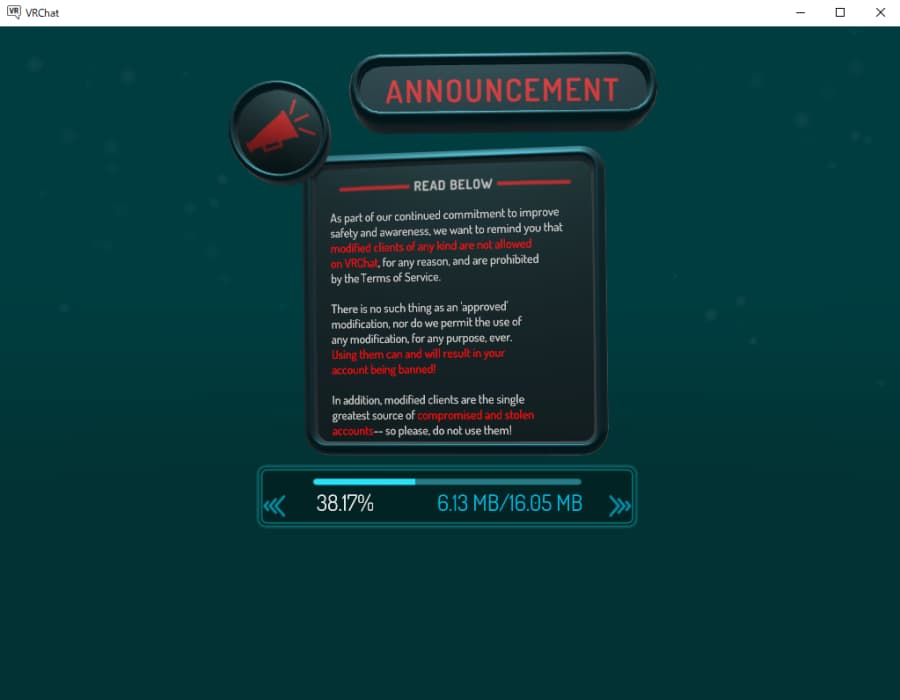
ダウンロードが完了したら、『Got it!』をクリック
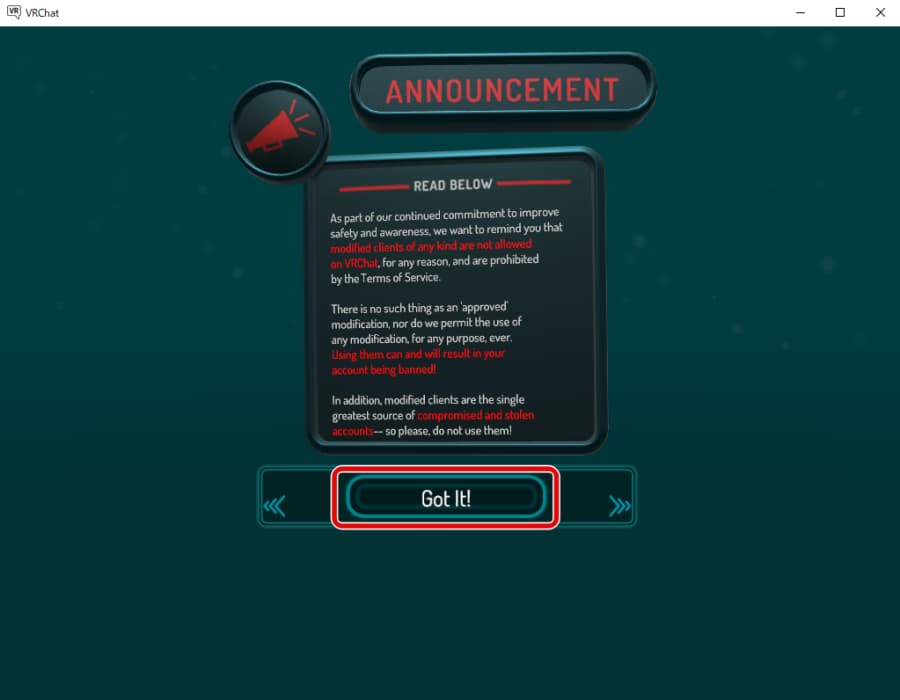
これでアカウント登録/VRChatへのログインは完了です。
 まめこ
まめこあとはVRChatを楽しむだけ!

よくある質問
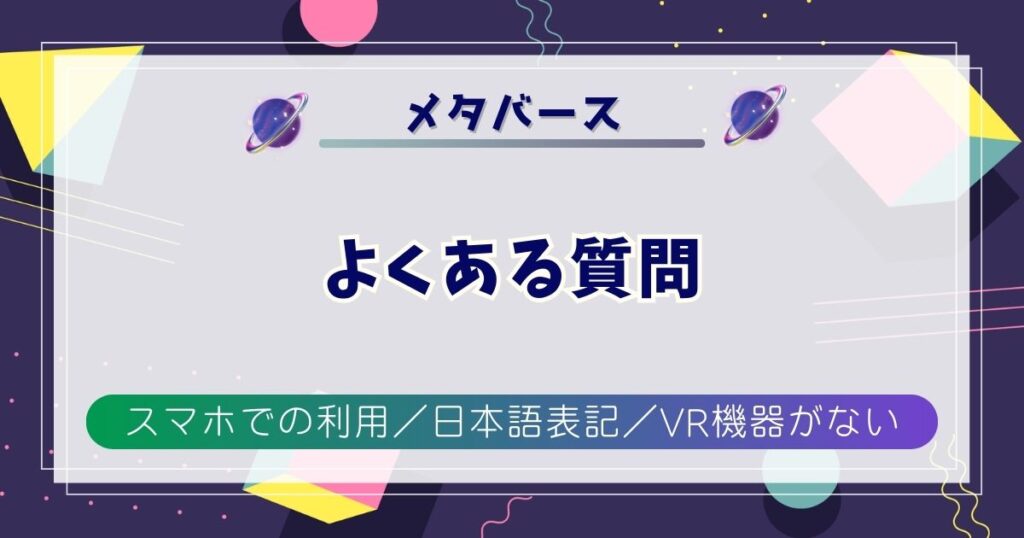
まとめ

今回は、VRChatのダウンロードからアカウント登録、ログインまでの流れを説明しました。
特にVRChatのソフトは日本語表記に対応していないので、英語が読めない人には少し大変かもしれません。
英語が読めなくても、ログインまで完了してしまえばあとは感覚で進めていくこともできますので、英語表記に怯まずぜひ挑戦してみてください。
きっと素敵なVRChatの世界が待っていることと思います。

